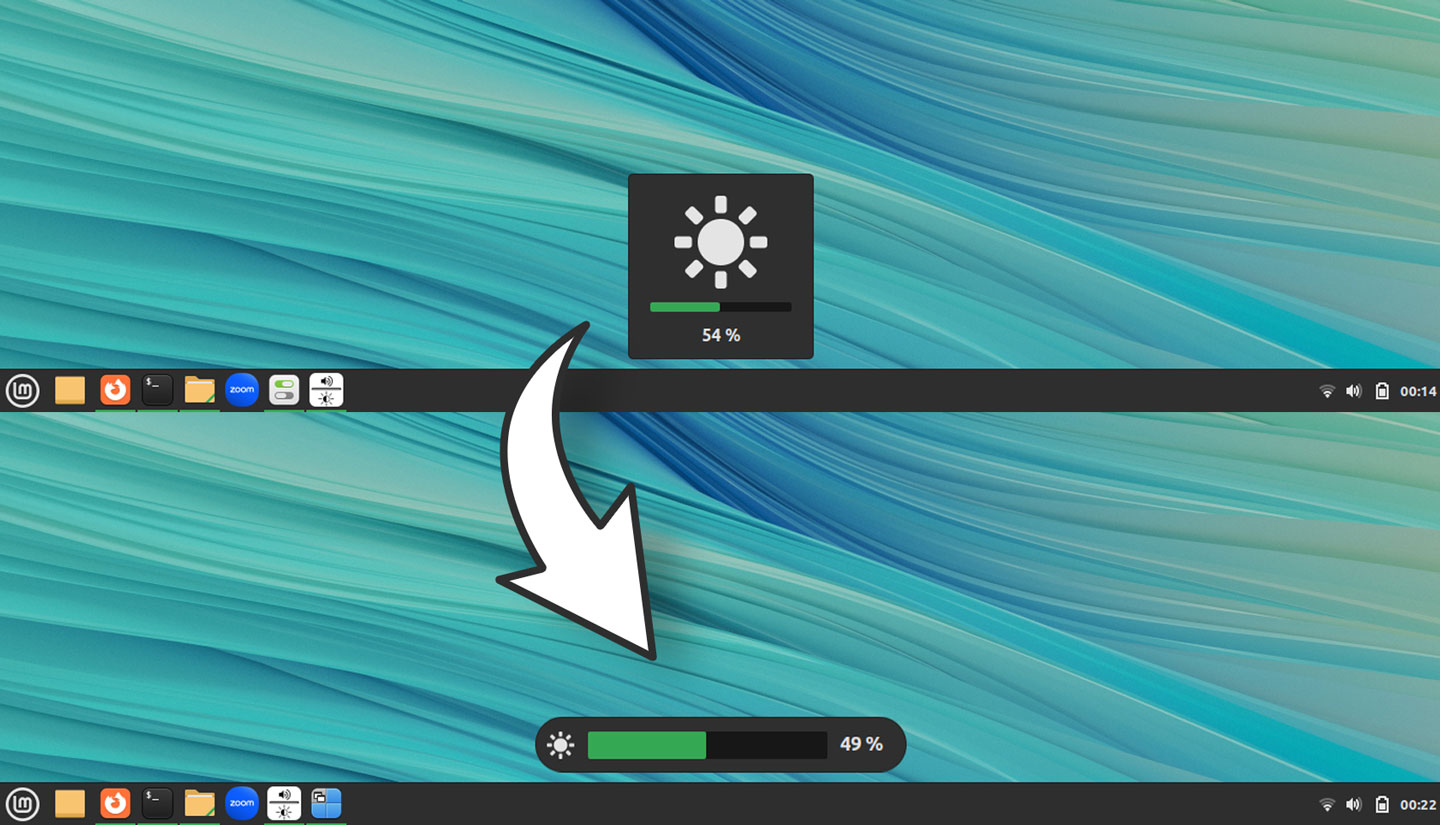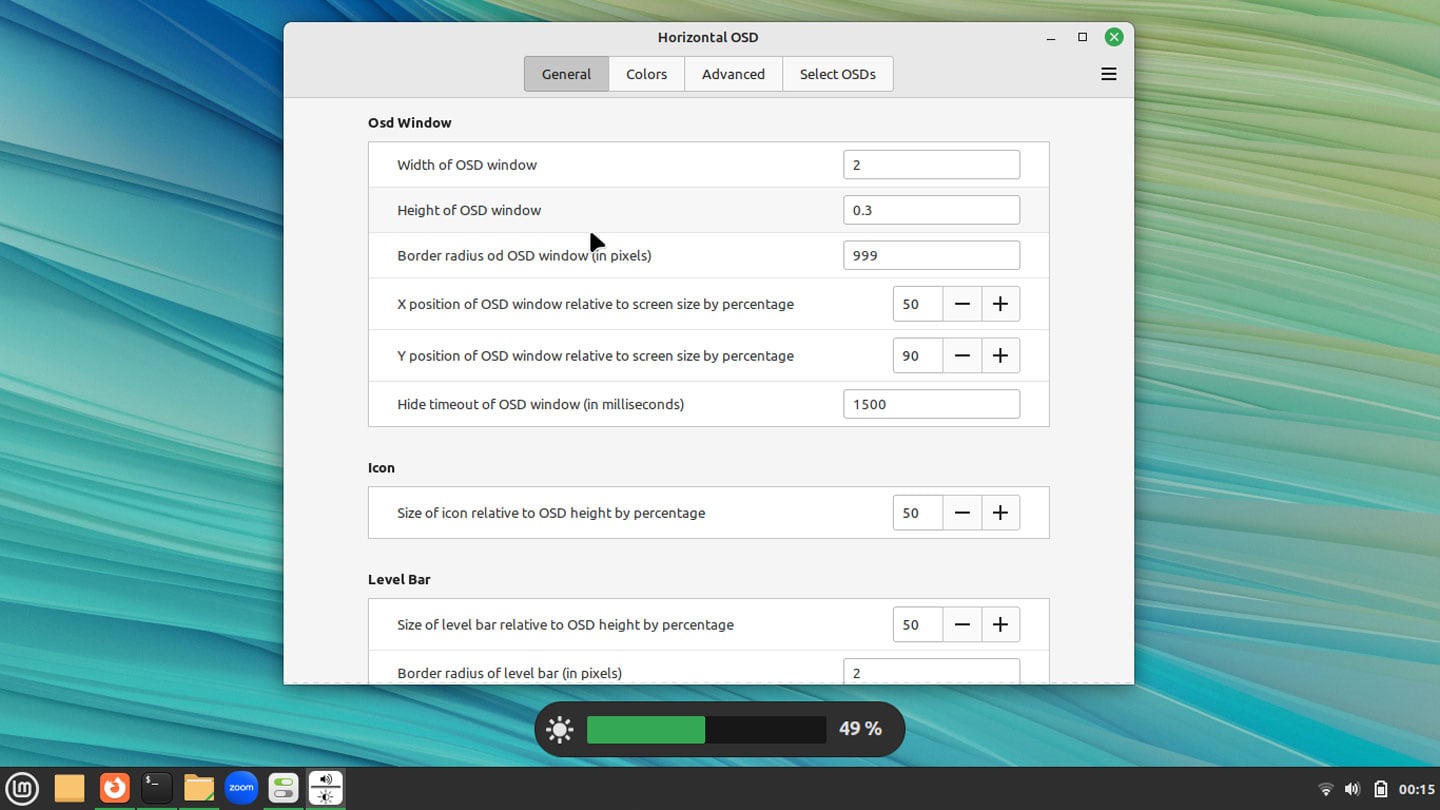在 Linux Mint 上获取用于亮度和音量变化的水平 OSD
如果您发现 Linux MInt 的屏幕显示 (OSD) 在更改音量和亮度时有点四四方方,那么有一个巧妙的扩展可以完全改变它们的外观。
Linux Mint 的“水平 OSD”扩展(是的,Linux Mint 也有扩展)将 Cinnamon 的默认音量和屏幕亮度指示器从垂直框重新格式化为水平条。这是一个微妙的调整,我认为它给 Cinnamon 桌面带来了额外的现代感(GNOME Shell 去年将其 OSD 从方框改为条形)。
虽然水平 OSD 的外观与 Linux Mint 的其他默认外观完美融合(意味着开箱即用,它看起来完全是原生的),但您确实可以获得足够的控件来调整外观。
从扩展的设置中,您可以微调 OSD 的几乎每个元素,从背景的颜色和不透明度到栏的宽度;值条的高度;和边界半径。为了实现最终控制,您甚至可以应用您自己的自定义 .CSS。
还有一些行为控制可以使 OSD 在屏幕上显示的时间比 Linux Mint 的默认值更长(或更短)。您还可以使用控件来调整 OSD 气泡相对于屏幕尺寸的位置。通过使用这些设置,您基本上可以将栏重新定位到屏幕的任何部分。
感兴趣的?您可以在 Cinnamon Spices 上获取水平 OSD,或者(更快的方式)使用 Cinnamon 桌面的扩展应用程序安装它。只需在“下载”选项卡中找到“水平 OSD”并点击安装图标,然后切换回“管理”选项卡,选择扩展程序,然后点击“+”图标即可启用它。